Aktualisiert May 2025 : Beenden Sie diese Fehlermeldungen und beschleunigen Sie Ihr Computersystem mit unserem Optimierungstool. Laden Sie es über diesen Link hier herunter.
- Laden Sie das Reparaturprogramm hier herunter und installieren Sie es.
- Lassen Sie es Ihren Computer scannen.
- Das Tool wird dann Ihren Computer reparieren.
Wenn die Lautstärke auf Ihrem Windows-Computer zu niedrig geworden ist, finden Sie hier einige mögliche Lösungen, mit denen Sie das Problem beheben können. Das Problem kann durch eine Software oder durch Hardware verursacht werden. Windows kommt mit einigen wichtigen Einstellungen, die perfekt sein müssen, um eine gute Klangqualität zu erhalten. Wenn die Lautstärke Ihres Computers unter Windows 10/8/7 zu niedrig ist, führen Sie die folgenden Schritte aus, um herauszufinden, ob etwas hilft, dieses Problem zu beheben.
Computerlautstärke zu niedrig
Wir empfehlen die Verwendung dieses Tools bei verschiedenen PC-Problemen.
Dieses Tool behebt häufige Computerfehler, schützt Sie vor Dateiverlust, Malware, Hardwareausfällen und optimiert Ihren PC für maximale Leistung. Beheben Sie PC-Probleme schnell und verhindern Sie, dass andere mit dieser Software arbeiten:
- Download dieses PC-Reparatur-Tool .
- Klicken Sie auf Scan starten, um Windows-Probleme zu finden, die PC-Probleme verursachen könnten.
- Klicken Sie auf Alle reparieren, um alle Probleme zu beheben.
Gehen Sie die Liste durch und entscheiden Sie dann, welche der Vorschläge Sie zuerst ausprobieren möchten.
1] Aktualisieren des Audiotreibers
Das ist wahrscheinlich das erste, was uns in den Sinn kommt. Unabhängig davon, welches Soundsystem Sie verwenden, ist es zwingend erforderlich, dass Sie die neuesten Gerätetreiber auf Ihrem Computer installiert haben. Also aktualisieren Sie Ihre Treiber. Sie können eine Treiber-Updater-Software eines Drittanbieters verwenden oder besser noch, Sie können das Tool für Ihre PC-Marke wie z.B. Dell Update Utility, HP Support Assistant, etc. verwenden. Sie werden wahrscheinlich diese Dienstprogramme auf Ihrem System vorinstalliert sehen.
2] Lautsprecher physikalisch reinigen
Wenn Sie den gleichen Lautsprecher lange Zeit benutzt haben, kann es sein, dass sich Staub auf dem Lautsprecher befindet, der den Klang oft daran hindert, flüssig zu spielen. Überprüfen Sie, ob Ihre Lautsprecher sowohl von innen als auch von außen sauber sind. Wenn nicht, machen Sie es sauber und testen Sie, ob es eine bessere Leistung bringt oder nicht.
3] Mit einem anderen Gerät prüfen
Wenn Sie dieses Problem mit einem Bluetooth-Lautsprecher oder einem kabelgebundenen Lautsprecher bekommen, der mit einem Tieftöner geliefert wird, sollten Sie dieses Gerät mit einem anderen Gerät verbinden, damit Sie sehen, ob das Problem in Ihrem Computer oder den Lautsprechern selbst liegt.
4] Kommunikationseinstellungen
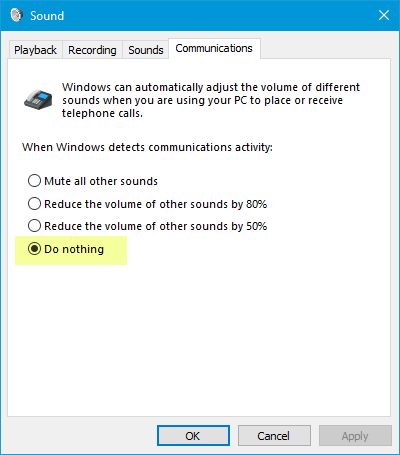
Dies ist eine eingebaute Low Volume Funktion, die Benutzern hilft, bessere Audiosignale zu erhalten, wenn Sie Ihren Computer benutzen, um Anrufe zu tätigen oder zu empfangen. Es kann Ihren Sound um bis zu 100% reduzieren. Öffnen Sie das Windows Soundeinstellungen. Sie können danach in der Taskleiste suchen, wenn Sie Windows 10 verwenden. Andernfalls klicken Sie mit der rechten Maustaste auf das Volume-Symbol in der Taskleiste und wählen Sie Sounds. Wechseln Sie danach auf die Registerkarte Kommunikation . Stellen Sie sicher, dass Nichts tun ausgewählt ist. Wenn nicht, wählen Sie diese Option und sichern Sie Ihre Änderung.
5] Lautheitsentzerrung
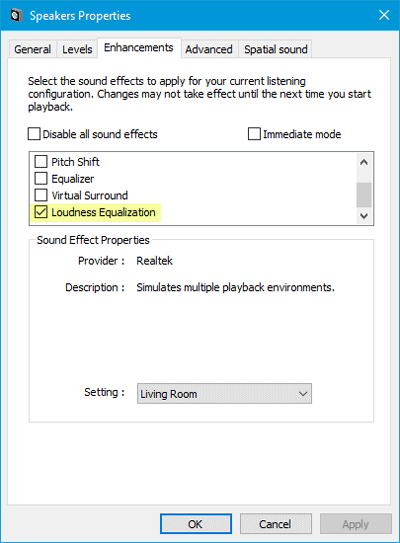
Dies ist eine weitere Einstellung, die Sie überprüfen müssen. Wenn diese Option nicht aktiviert ist, hören Sie eine vergleichsweise geringere Lautstärke. Öffnen Sie erneut die Soundeinstellungen. Wählen Sie auf der Registerkarte Wiedergabe das Wiedergabegerät aus und klicken Sie auf die Schaltfläche Eigenschaften . Danach gehen Sie auf die Registerkarte Erweiterungen. Wählen Sie Loudness Equalization und speichern Sie Ihre Änderungen.
6] Media Player Ton erhöhen
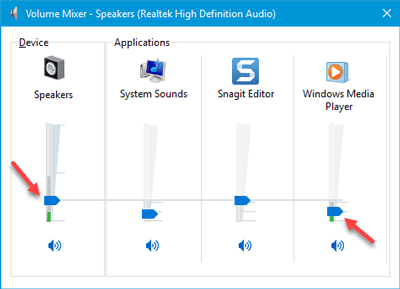
Manchmal, selbst wenn Sie die Lautstärke über das Lautstärke-Symbol in der Taskleiste erhöhen, erhalten Sie einen sehr leisen Ton. Das liegt daran, dass bei der Wiedergabe eines Audiotracks zwei verschiedene Lautstärken funktionieren, nämlich die Lautstärke des Lautsprechers und die des Media Players. Selbst wenn Sie die Lautstärke des Lautsprechers erhöhen, verwendet der Media Player die gleiche Lautstärke.
Es gibt zwei Möglichkeiten, die Lautstärke dieses Mediaplayers zu erhöhen. Zuerst können Sie den verwendeten Media-Player öffnen und prüfen, ob die Lautstärke auf 100% eingestellt ist oder nicht. Zweitens kannst du den Volume Mixer aus dem System-Tray öffnen und das Notwendige tun.
7] Audio-Fehlerbehebung
Drücken Sie die Tasten Win+I, um die Windows-Einstellungen zu öffnen und gehen Sie zu Update & Security > Troubleshoot. Auf der rechten Seite finden Sie Wiedergabe von Audio. Wählen Sie es aus und klicken Sie auf Starten Sie die Schaltfläche und folgen Sie den Anweisungen auf dem Bildschirm.
Ich hoffe, diese Vorschläge werden Ihnen helfen, Ihr Problem zu lösen.
Verwandte Themen:
- Kein Ton oder Ton fehlt
- Sound Distortion Probleme in Windows 10
- Beheben Sie Probleme mit Windows 10 Sound & Audio.
EMPFOHLEN: Klicken Sie hier, um Windows-Fehler zu beheben und die Systemleistung zu optimieren
